如何更改电脑的mac地址 计算机MAC地址修改步骤
更新时间:2024-04-25 12:01:29作者:yang
在计算机网络中,MAC地址是网络设备的身份识别号码,通常以十六进制数表示,有时候我们可能需要修改电脑的MAC地址来解决一些网络问题或者提高网络安全性。接下来让我们一起来了解一下如何更改电脑的MAC地址吧。
操作方法:
1.打开开始菜单,选择控制面板。
2.
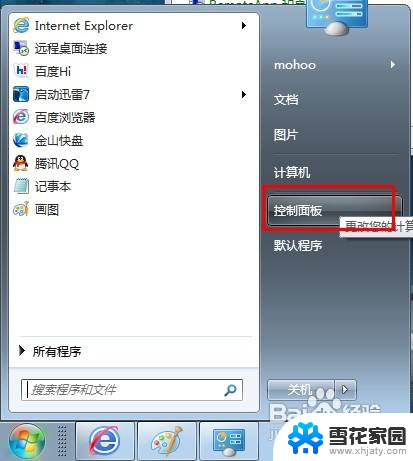
3.打开控制面板项,选择网络和共享中心。
4.
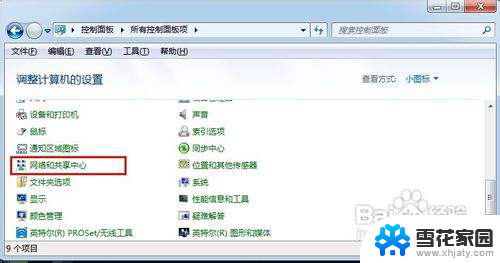
5.选择更改适配器设置。
6.
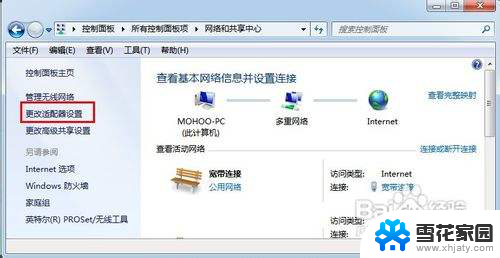
7.选择本地要修改MAC地址的网卡。
8.
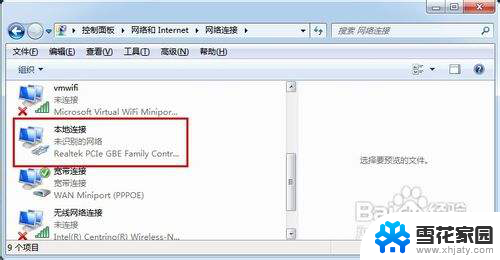
9.右键该网卡,选择属性。
10.

11.从弹出的属性设置框中选择配置。
12.
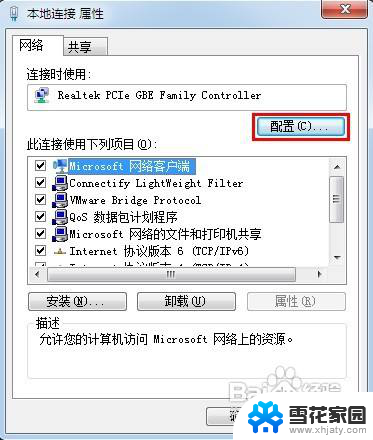
13.进行配置设置框,选择高级选项卡。
14.
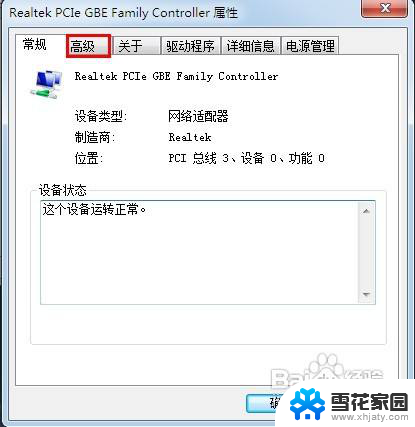
15.选择网络地址项,从右边的值框中输入新的MAC地址。
16.

17.输入完成,点击确定。
18.
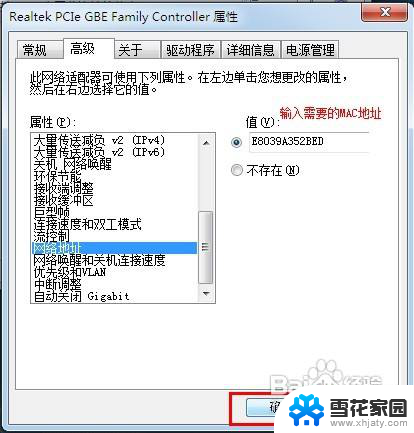
19.修改完成,此时本机的MAC地址就已经改为新的MAC地址了。
以上就是如何更改电脑的MAC地址的全部内容,如果有任何疑问,用户可以参考小编的步骤进行操作,希望对大家有所帮助。
如何更改电脑的mac地址 计算机MAC地址修改步骤相关教程
-
 手机上的mac地址怎么修改 华为手机mac地址修改步骤
手机上的mac地址怎么修改 华为手机mac地址修改步骤2024-04-13
-
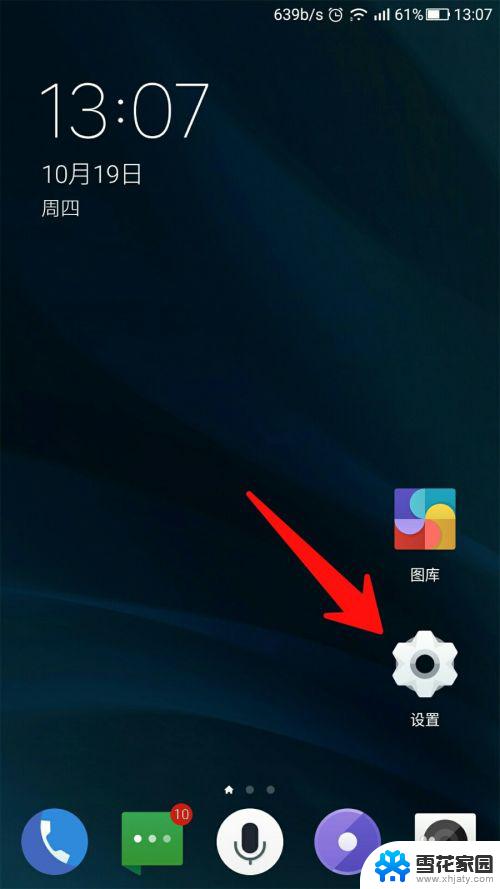 手机如何查看mac地址 手机的MAC地址如何查看
手机如何查看mac地址 手机的MAC地址如何查看2023-10-02
-
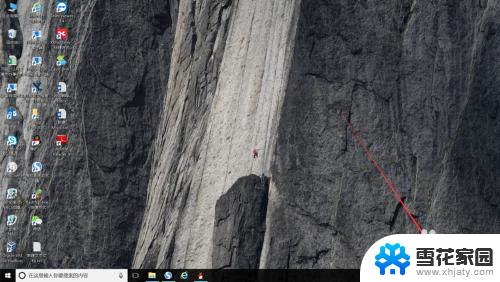 查找电脑mac地址方法 如何查看自己电脑的MAC地址 Linux系统
查找电脑mac地址方法 如何查看自己电脑的MAC地址 Linux系统2024-02-01
-
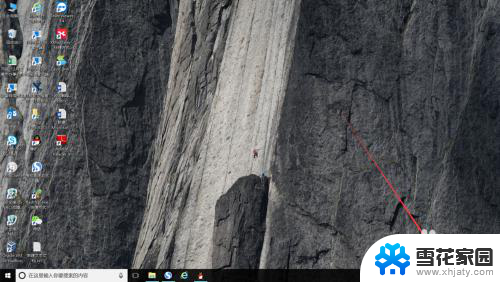 怎样查询mac地址 如何查看电脑的MAC地址
怎样查询mac地址 如何查看电脑的MAC地址2024-02-05
- 电脑ip地址修改方法 如何在电脑上更改IP地址
- 电脑的mac地址怎么查看 怎样查看自己电脑的MAC地址
- 如何看电脑的mac地址 电脑mac地址查询方法
- 电脑如何查mac地址 怎样找到本机MAC地址
- 怎么看wifi的mac地址 macbook如何查看mac地址
- 电脑怎样更改ip地址 电脑IP地址如何更改
- 怎么把ie设置成默认浏览器 如何将IE设置为默认浏览器
- 电脑如何把音乐转换成音频文件 怎样将电脑歌曲格式改为mp3
- 电脑不能拷贝到u盘如何解除 U盘无法复制文件到电脑怎么办
- 键盘的方向键锁定了 键盘上下左右键解锁方法
- 戴尔笔记本电脑怎么插耳机 电脑怎么连接耳机
- 图片怎么改成ico格式 免费ico格式转换
电脑教程推荐